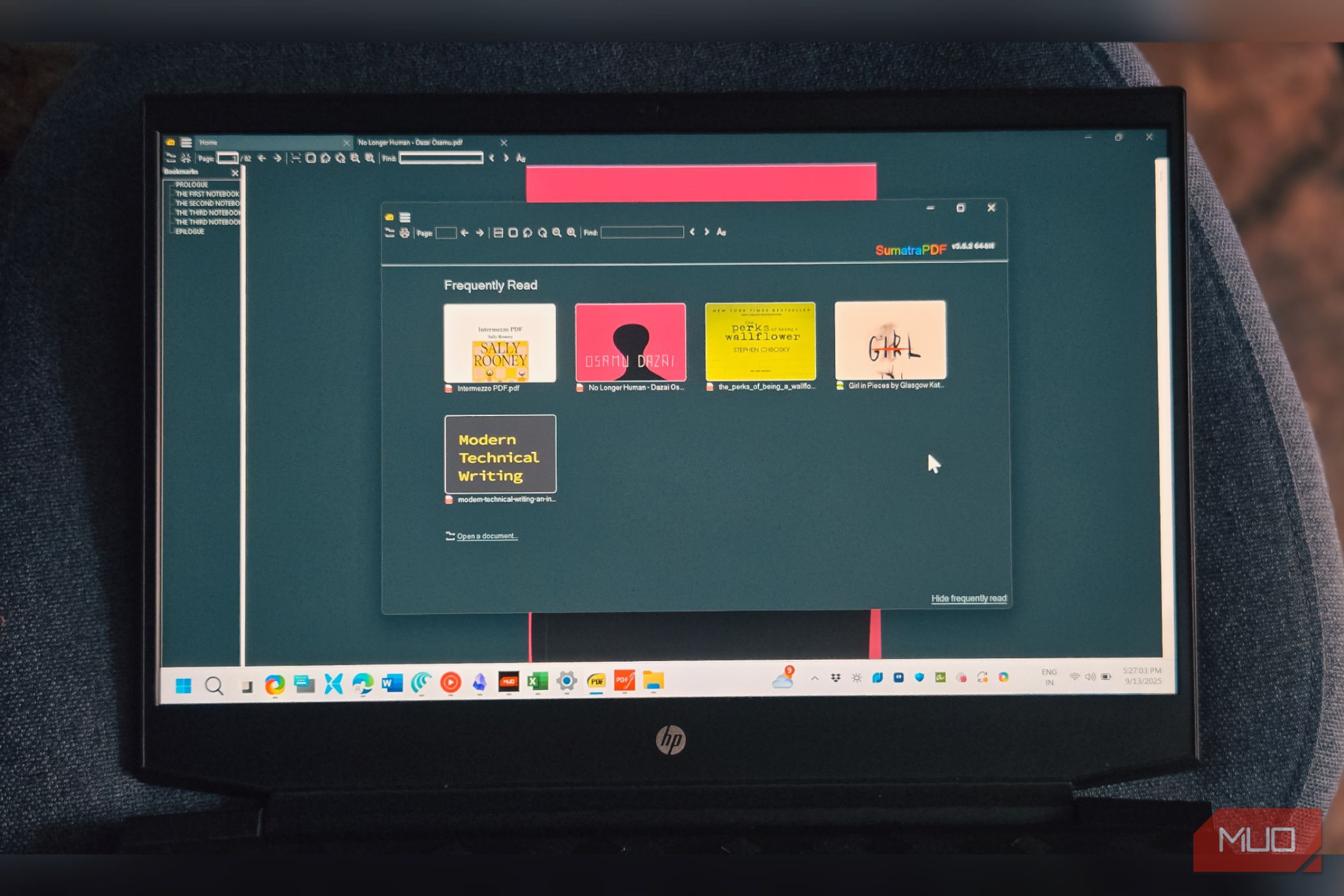من معمولاً وقتی به ویرایش جدی PDF نیاز دارم ، به PDFGear می رسم. این بهترین ویرایشگر PDF رایگان است. اما این سبک ترین بیننده در اطراف نیست و وقتی می خواهید بخوانید ، از ویژگی های خود شلوغ می شوید. مطمئناً ، من می توانم از بیننده داخلی PDF مرورگر خود برای خواندن سریع استفاده کنم و برای اسناد اساسی خوب کار می کند. اما مرورگرها با PDF های بزرگ یا هنگامی که باید به سرعت از طریق چندین اسناد بپردازید ، مبارزه می کنند.
من معمولاً وقتی به ویرایش جدی PDF نیاز دارم ، به PDFGear می رسم. این بهترین ویرایشگر PDF رایگان است. اما این سبک ترین بیننده در اطراف نیست و وقتی می خواهید بخوانید ، از ویژگی های خود شلوغ می شوید. مطمئناً ، من می توانم از بیننده داخلی PDF مرورگر خود برای خواندن سریع استفاده کنم و برای اسناد اساسی خوب کار می کند. اما مرورگرها با PDF های بزرگ یا هنگامی که باید به سرعت از طریق چندین اسناد بپردازید ، مبارزه می کنند.
این جایی است که Sumatra PDF وارد می شود. این جیب خوانندگان اسناد برای ویندوز است – می دانم که این کلیشه است ، اما کاملاً مناسب است. با پشتیبانی از PDF ، کتابهای الکترونیکی ، کتاب های طنز و اسناد CHM ، سریع و سبک و در عین حال شگفت آور همه کاره است.
رعد و برق سریع است
و در اندازه کمتر از 8 مگابایت
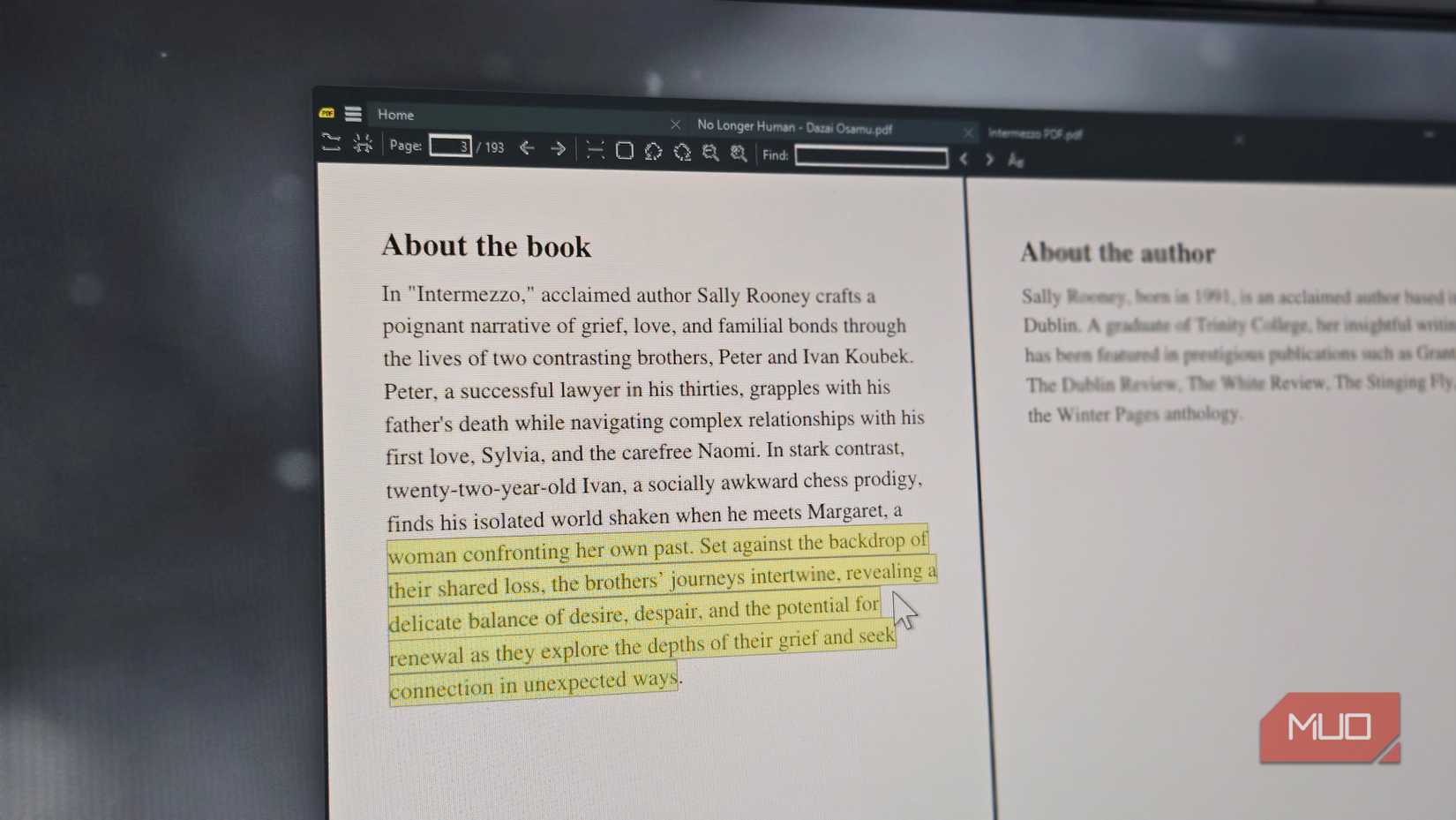
برای بارگیری ، نصب و باز کردن اولین فایل PDF من با Sumatra PDF کمتر از یک دقیقه طول کشید. من اغراق آمیز نیستم – نصب کننده کمتر از 8 مگابایت است و بعد از نصب بیش از 23 مگابایت فضای دیسک را می گیرد. اگر ترجیح می دهید آن را از USB خود اجرا کنید ، در قالب قابل حمل نیز موجود است.
هنگام شروع استفاده از برنامه ، ردپای فوق العاده سبک آن سخت است. آن را راه اندازی کنید ، پرونده PDF خود را بکشید و رها کنید ، و فوراً باز می شود ، حتی با اسناد چند صفحه ای که با پرونده های رسانه ای بسته بندی شده است. پیمایش در صدها صفحه احساس صاف و پاسخگو است و هنگام پریدن بین بخش ها هیچ لکنت یا تاخیر وجود ندارد.
برای تست آن ، من یک فایل PDF 15MB ، 872 صفحه را با نمودارها و نمودارها کشیدم و همه چیز را در یک جیب بارگذاری کردم. در مقایسه ، Chrome و PdFgear چند ثانیه طول کشیدند تا همان سند را بارگیری کنند و تجربه مرور به دور از مایعات بود.
یک رابط کاربری تمیز و حداقل
اما Barebones نیست
Sumatra PDF دارای یک رابط تقریباً خالی با گزینه ای برای اضافه کردن اسناد از درایو و نوار ابزار اساسی است. اما همچنان که به باز کردن و خواندن PDF ها ادامه می دهید ، به طور خودکار یک بخش که اغلب خوانده می شود با پیش نمایش های کوچک اسناد موجود در اخیراً قابل دسترسی است. شما می توانید اسناد مهم را برای همیشه قابل مشاهده نگه دارید ، یا هنگام انجام کار با آنها ، موارد را از لیست حذف کنید.
این یک اجرای هوشمندانه تر از نمای لیست موجود در ویراستاران و خوانندگان معمولی PDF است. اگر می خواهید یک رابط کاملاً حداقل باشد ، می توانید آن را مخفی کنید. مهمتر از همه ، شما می خواهید رابط هنگام خواندن یک سند یا کتاب از راه خارج شود. سوماترا این را میخکوب می کند. رابط Tabbed به شما امکان می دهد چندین اسناد را بدون درهم و برهم کردن نوار وظیفه خود باز کنید که چیزی است که بسیاری از خوانندگان PDF با تعجب از دست می دهند.
همچنین می توانید بین حالت های مختلف مشاهده جابجا شوید: نمای کتاب صفحات را در کنار هم مانند یک کتاب واقعی نشان می دهد ، نمای تک صفحه ای به طور همزمان روی یک صفحه متمرکز می شود و نمای گسترده همه چیز را با عرض صفحه نمایش شما متناسب می کند.
گزینه های بیشتر
ویژگی های اصلی مدیریت پرونده
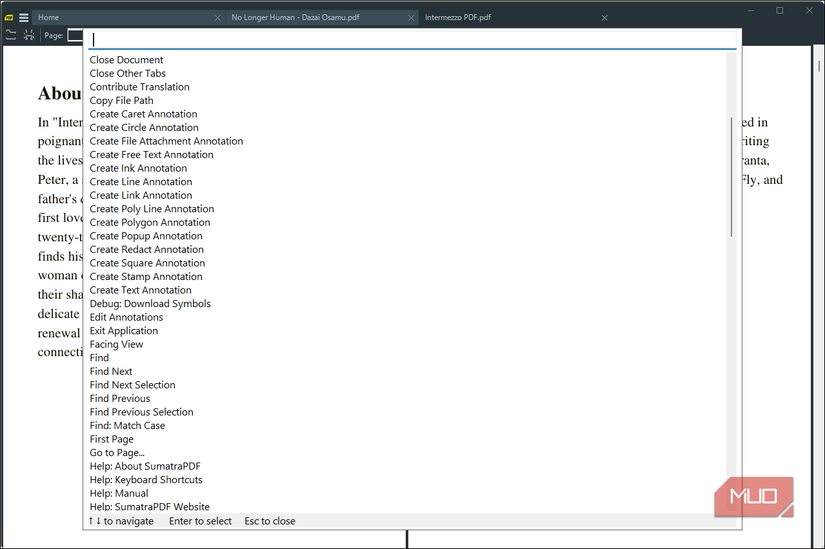
منوی Hamburger دسترسی به گزینه های اصلی مدیریت فایل را ارائه می دهد ، اما ویژگی پالت فرمان برجسته Sumatra PDF است. شما می توانید آن را با Ctrl + k فراخوانی کنید ، و این منوی قابل جستجو از کلیه اقدامات موجود ، از جمله حاشیه نویسی ، اسناد اخیراً دسترسی پیدا کرده و هر چیز دیگری را که برنامه می تواند انجام دهد ، نشان می دهد.
تمام کنترل های اساسی درست در نوار ابزار قرار می گیرند. شما برای اسناد و مدارک در یک طرفه ، بزرگنمایی برای متن کوچک و فلش های ناوبری برای پرش سریع صفحه ، چرخش داده اید. این رابط سعی نمی کند شما را با روبان های فانتزی یا پانل های شناور تحت تأثیر قرار دهد ، اما عملی است.
فراتر از PDF ها ، سوماترا می تواند پرونده های EPUB و MOBI را برای کتابهای الکترونیکی ، CBZ و CBR برای کتابهای طنز ، پرونده های کمک CHM و حتی اسناد XPS اداره کند. بنابراین ، اگر با چندین قالب کار می کنید ، برای هر قالب به خوانندگان جداگانه احتیاج ندارید.
حاشیه نویسی سریع و ترجمه
ویژگی های پیشرفته
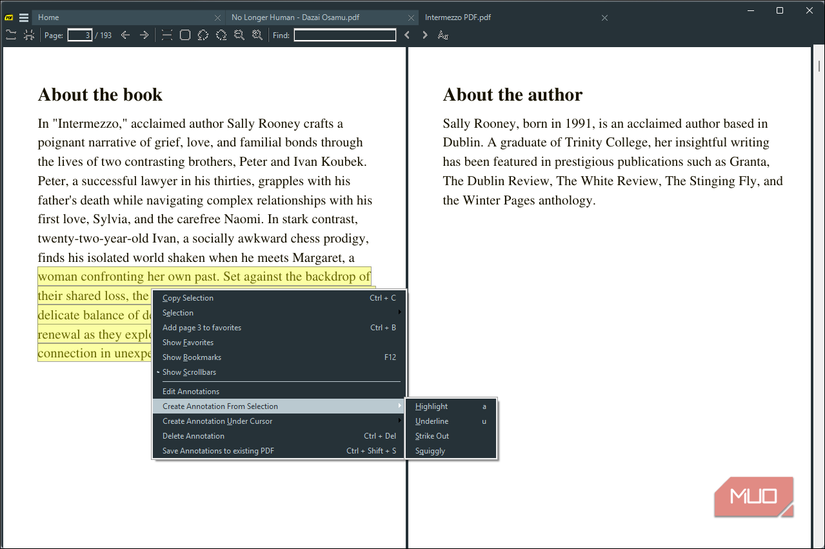
در حالی که سوماترا در ویژگی های ویرایش اسناد بزرگ نیست ، از حاشیه نویسی های اساسی مانند برجسته ، زیر خط ، اعتصاب و اضافه کردن تمبر به اسناد پشتیبانی می کند.
می توانید متن را به سند اضافه کنید ، اما به اندازه ویرایشگرهای PDF محبوب تر مانند PDFGEAR یا SEJDA یکپارچه نیست. شما نمی توانید متن موجود را مستقیماً ویرایش کنید یا صفحات مانند ویرایشگرهای اختصاصی را دوباره تنظیم کنید. با این حال ، این کار را برای یادداشت های سریع و نشانه گذاری در جلسات خواندن انجام می دهد.
سوماترا همچنین دارای ویژگی های ترجمه داخلی است. هر متنی را در PDF خود انتخاب کنید ، و می توانید آن را از طریق Google Translate یا Deepl با یک کلیک راست ترجمه کنید. همچنین می توانید متن انتخاب شده را مستقیماً در Google یا Bing جستجو کنید بدون کپی کردن و چسباندن.
هیچ چیز به قابلیت استفاده آن نزدیکتر نمی شود
Sumatra PDF جایگزین ویرایشگرهای PDF تخصصی برای کارهای سنگین اسناد نمی شود. اما این کاری نیست که سعی در انجام آن دارد. این خواننده PDF چند فرمت عالی برای سرعت بخشیدن به اسناد PDF یا کتاب ها بدون انتظار برای بارگیری برنامه PDF نفخ است.
برای خواندن روزانه PDF ، حاشیه نویسی سریع و مدیریت اسناد اساسی ، Sumatra PDF به نقطه شیرین بین عملکرد و سادگی برخورد می کند. از منابع حداقل سیستم استفاده می کند ، شما را با به روزرسانی یا ویژگی های حق بیمه تحت الشعاع قرار نمی دهد ، و دقیقاً کاری را انجام می دهد که یک خواننده PDF باید انجام دهد.